אנו ממשיכים בהדרכות הספציפיות למסופי סמסונג, והפעם אני אלמד אותך כיצד לבצע א גבה את סמסונג שלך כדי לשמור על כל תוכן הטרמינל, היישומים, הנתונים, תוכן המולטימדיה ואפילו הגדרות המערכת ומסך הבית.
זה יהיה שימושי מאוד לכל אותם משתמשים שמשנים כל הזמן רומיות שמנסים רומא מבושלת או רומא מותאמת אישית, או אפילו עבור אלה משתמשים שרוצים לנקות את מסוף סמסונג שלהם ולבצע איפוס למפעל, כדי להיות מסוגל לשחזר את כל הגדרות הנתונים והיישומים שלך בכמה לחיצות בלבד. להלן כל הפרטים כיצד לגבות גיבוי של סמסונג שלך, במקרה זה במיוחד עם סמסונג גלקסי S6 Edge Plus, אם כי הדרכה זו תקפה לכל דגם מסוף של הרב-לאומי הקוריאני הגדול.

איך אני אומר לך בכותרת הפוסט הזה ואני מראה לך בסרטון המוטמע בכותרת שלו, כדי לקבל גבה את סמסונג שלך, נצטרך רק להוריד יישום חינמי שנוצר על ידי סמסונג עצמה ואשר נוכל להוריד בחינם בחנות Google Play, חנות היישומים הרשמית לאנדרואיד, בשם Smart Switch רק על ידי לחיצה על הקישור. שאני משאיר קצת מתחת לשורות האלה.
הורד את Smart Switch בחינם מחנות Google Play
מה מציע לנו Smart Switch?
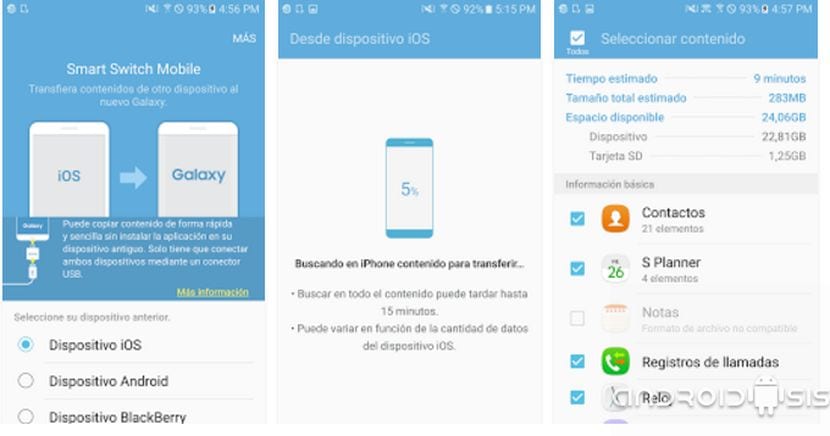
חכם החלףמלבד לשרת אותנו למשימה שאני מסביר בפוסט זה, משימה שהיא לא אחרת מאשר גיבוי פיזי של סמסונג שלך בזיכרון החיצוני של הטרמינל, במקרה זה באמצעות OTG בהתחשב באי התאימות של Samsung Galaxy S6 Edge Plus מכיוון שאין לו תמיכה באחסון חיצוני באמצעות MicroSD. זה יעזור לנו גם להעביר את כל היישומים, הנתונים והגדרות המערכת ממסוף אנדרואיד / iOS / Blackberry לסמסונג שלנו או להיפך, בצורה מאוד מאוד פשוטה וללא צורך לחבר את המכשירים. כֶּבֶל.
כיצד לגבות את סמסונג באמצעות מתג חכם.
לאחר הורדת היישום מחנות Google Play או מחנות היישומים הרשמית של סמסונג או הידועה יותר בשם גלקסי Appsאנחנו רק נצטרך לפתוח את היישום ולבצע את הצעדים הפשוטים הבאים. (אם למסוף שלך אין תמיכה באחסון חיצוני באמצעות Sdcard, יהיה עליך לעשות עם כבל USB OTG ולהכניס PenDrive כדי לבצע את השלבים שאני מציין כאן).
ראשית עלינו ללחוץ על הכפתור יותר מימין למעלה:

ואז נלחץ על האופציה הראשונה שמוצגת לנו, האופציה "דרך אחסון חיצוני":

במסך הבא נראה את קיבולת האחסון החיצוני, הן הזיכרון הכולל והזמין, כמו גם שני כפתורים, אחד עם השם עותק גיבוי ועוד אחד עם השם שחזר.

באופן הגיוני נלחץ על הכפתור משמאל, זה שאומר עותק גיבוי והמסך הבא יוצג היכן נצטרך בחר הגדרות יישומים, נתונים ומערכת אשר אנו מעוניינים לבצע את הגיבוי הנ"ל של מסוף סמסונג שלך. במקרה זה, גבה את Samsung Galaxy S6 Edge Plus:



לאחר בחירת היישומים, הנתונים והגדרות המערכת שאנו רוצים לשמור בגיבוי, נצטרך רק לחץ על כפתור הגיבוי והמתן עד שהגיבוי יסתיים לחלוטין.

עכשיו רק יהיה לנו את זה הסר אחסון חיצוני או pendrive בבטחה, בשביל זה נלך אל הגדרות / אחסון ולחץ על הסמל מַפלִיט להוציא את ה- pendrive בלי סכנת פגיעה בו.
לשחזור העותק נעבור לתחילת היישום, לחץ על יותראז באמצעות אחסון חיצוני ולבסוף באופציה שחזר.

